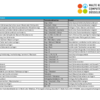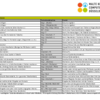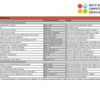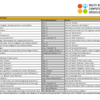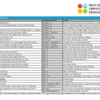Tastenkombinationen für Word, Excel, PowerPoint, Outlook
Tastenkombinationen helfen Ihnen, in Excel, Word, PowerPoint und Outlook zügiger zu arbeiten. Auf dieser Seite haben wir die aus unserer Sicht wichtigsten Windows-Tastenkürzel für das Microsoft Office-Paket zusammengestellt. Je Programm finden Sie genau eine A4-Seite mit praktischen Tastenkombinationen zum Herunterladen, Ausdrucken und Teilen. Falls Sie viel Textverarbeitung machen, schauen Sie sich vor allem die besten Word Tastenkombinationen an. Sind Sie häufig mit Tabellen und Kalkulationen beschäftigt, lohnen sich besonders die Excel Tastenkombinationen. Aber auch für Outlook, PowerPoint und Windows finden Sie jede Menge relevanter Shortcuts, die Ihr Arbeitsleben leichter machen. Beim Entdecken und Anwenden der Abkürzungen wünschen wir viel Freude und Erfolg!

Word Tastenkombinationen (Windows) als Liste zum Ausdrucken und Teilen
Excel Tastenkombinationen (Windows) als Liste zum Ausdrucken und Teilen
PowerPoint Tastenkombinationen (Windows) als Liste zum Ausdrucken und Teilen
Outlook Tastenkombinationen (Windows) als Liste zum Ausdrucken und Teilen
Windows Tastenkombinationen als Liste zum Ausdrucken und Teilen
Unsere Empfehlung ist es, die Listen auszudrucken und neben die Tastatur zu legen. Wir wünschen viel Spaß beim Entdecken der verschiedenen Tastenkombinationen und bei ihrem zeitsparenden Einsatz! Ist Ihre liebste Tastenkombination nicht dabei? Dann freuen wir uns über Ihre Nachricht!
Tastenkombinationen in Word, Excel, PowerPoint, Outlook, Windows (Top-Beispiele)
| Nr. | Aktion | Tastenkombination | Ersetzt |
| 1 | Seitenumbruch | Strg + Enter | Seitenlayout/Umbrüche/Seitenumbruch |
| 2 | Weicher Umbruch (Zeilenwechsel ohne neuen Absatz oder Stichpunkt) | Umschalt + Enter | Nicht ohne Tastenkombination möglich |
| 3 | Das heutige Datum eingeben (als Feld mit automatischer Aktualisierung) | Alt + Umschalt + D | Einfügen / Text / Datum und Uhrzeit |
| 4 | Geschütztes Leerzeichen schreiben (Zeilenumbruch verhindern) | Strg + Umschalt + Leertaste | Nicht ohne Tastenkombination möglich |
| 5 | Geschützter Bindestrich (Zeilenumbruch verhindern) | Strg + Umschalt + Minus | Nicht ohne Tastenkombination möglich |
| Nr. | Aktion | Tastenkombination | Ersetzt |
| 1 | Heutiges Datum einfügen | Strg + . (Punkt) | Datum eingeben |
| 2 | Aktuelle Uhrzeit einfügen | Strg + : (Doppelpunkt) | Uhrzeit eingeben |
| 3 | Zellen einfügen (+) bzw. markierte Zellen löschen (-) | Strg + Plus / Strg + Minus | Rechtsklick und Auswahl von "Zellen einfügen/löschen" |
| 4 | Manueller Zeilenumbruch innerhalb einer Zelle | ALT + Enter | Nicht ohne Tastenkombination möglich |
| 5 | "Als Tabelle formatieren" | Strg + T | Start / Formatvorlagen / Als Tabelle formatieren… |
| Nr. | Aktion | Tastenkombination | Ersetzt |
| 1 | Zur nächsten Textbox springen mit der Kombination | Strg + Enter | Auf nächsten Textplatzhalter klicken |
| 2 | Markierte Folie duplizieren bzw. markiertes Objekt | Strg + D | Rechtsklick/Folie duplizieren bzw. Strg + C & Strg + V |
| 3 | PowerPoint-Präsentation starten ab aktueller Folie | Umschalt + F5 | Klick auf Bildschirmpräsentation/Ab aktueller Folie |
| 4 | Bei Aufzählungen nach rechts einrücken | Tabulator | Klick auf Start/Absatz/Listenebene erhöhen |
| 5 | 9 Markierte Objekte gruppieren / Gruppierung aufheben | Strg + Umschalt + G / H | Kontextbezogene Registerkarte / Gruppieren (aufheben) |
| Nr. | Aktion | Tastenkombination | Ersetzt |
| 1 | E-Mail versenden mit dem Tastenkürzel | Alt + S | Klick auf "Senden" |
| 2 | E-Mail als ungelesen markieren mit | Strg + U | Rechtsklick auf E-Mail und "Als ungelesen markieren" |
| 3 | Zum Outlook-Modul "Kalender" springen mit Strg | Strg + 2 (zurück zu den E-Mails mit Strg + 1) | Klick auf Modul "Kalender" (unten links) |
| 4 | Kalenderwoche vor/zurück | Alt + Pfeiltasten | Vorwärts-/Rückwärts-Pfeile im Kalender anklicken |
| 5 | Innerhalb einer geöffneten E-Mail suchen | F4 | Klick auf "Suchen" |
| Nr. | Aktion | Tastenkombination | Ersetzt |
| 1 | Desktop anzeigen mit der Tastenkombination | Windows + D | Klick auf "Desktop anzeigen" (rechts von Uhrzeit / Datum) |
| 2 | Windows-Explorer (Dateimanager) öffnen | Windows + E | Klick auf gelben Ordner in der Taskleiste (Explorer-Symbol) |
| 3 | Office: Den x-ten Befehl der Schnellstartleiste auslösen | Alt + Zahl | Klick auf die entsprechende Schaltfläche in der Schnellstartleiste |
| 4 | Office: Speichern unter | F12 | Klick auf Datei und Speichern unter… |
| 5 | "Suchen" öffnen | Strg + F | Start/Suchen & Auswählen und "Suchen" |
Tastenkombinationen live erleben
Excel Tastenkombinationen und zahlreiche andere Tipps und Tricks kennen auch unsere Trainer/-innen. Falls Sie sich neben unseren Tastenkombinationen auch für unsere Microsoft Office-Inhouse-Schulungen in Ihrer Windows- oder Mac-Umgebung interessieren, schauen Sie sich einfach hier um: Word Schulungen, Excel Kurse.
YouTube-Videos: Die allerbesten* Tastenkombinationen
Hier stellen wir in insgesamt sechs Videos die jeweils zehn besten Tastenkombinationen in Outlook, Excel, Word und PowerPoint vor. Auch die Top-Tastenkürzel mit der Windows-Taste sowie zehn Klassiker, die in zahlreichen Office-Programmen gleichermaßen verwendet werden können, werden präsentiert. *Dies ist natürlich subjektiv. Wir freuen uns auf Feedback und Austausch, am besten direkt in den YouTube-Kommentaren!
Hier ⤴ finden Sie sechs von uns produzierte YouTube-Videos mit den aus unserer Erfahrung allerwichtigsten Tastenkombinationen zu Word, Outlook, Excel, PowerPoint, der Windows-Taste sowie Microsoft Office-Klassikern, die in mehreren Anwendungen funktionieren. Viel Spaß also auch bei dieser Variante, sich den hilfreichen Shortcuts zu nähern, und vor allem viel Erfolg dabei, die individuell besten in den täglichen Arbeitsalltag zu integrieren.